
Pilik MFC140u.dll mangrupikeun salah sahiji komponén Microsoft Visual C ++, anu, anu, nyayogikeun, nyayogikeun éta, nyayogikeun sagala rupa program sareng kaulinan pikeun sistem operasi windows sareng kaulinan kanggo sistem operasi windows sareng kaulinan pikeun sistem operasi windows sareng kaulinan pikeun sistem operasi windows sareng kaulinan pikeun sistem operasi windows sareng kaulinan pikeun sistem operasi windows sareng kaulinan pikeun sistem operasi windows sareng kaulinan pikeun sistem operasi windows sareng kaulinan pikeun sistem operasi windows sareng kaulinan pikeun sistem operasi windows sareng kaulinan pikeun sistem operasi windows. Éta kajadian kadang kitu kusabab gagalna sistem atanapi tindakan tina program antipirus, perpustakaan ieu henteu diakses. Teras aplikasi sareng kaulinan anu eureun dijalankeun.
Métode 1: Unduh MFC140u.dll
Kasebut pikeun ngan ukur undeuran per sumber sumber ti Internét sareng nempatkeunkeun dina alamat anu dipikahoyong.
Mimiti angkat polder anu nganggo diunduh "mFC1400U.dll ... sareng nyalin éta.
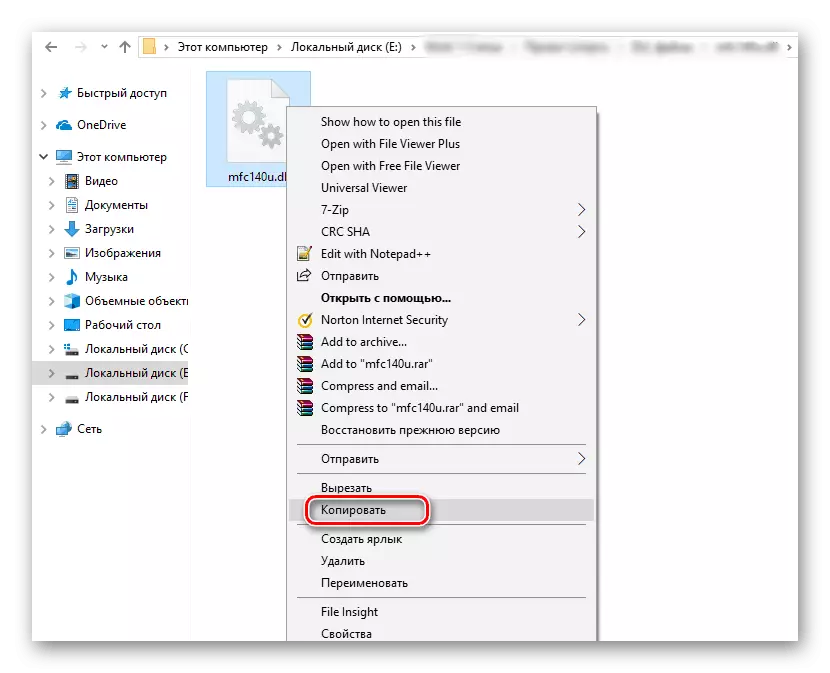
Salajengna, selapkeun perustakaan sistem sistem, dina kasus urang "sy Watwow64".
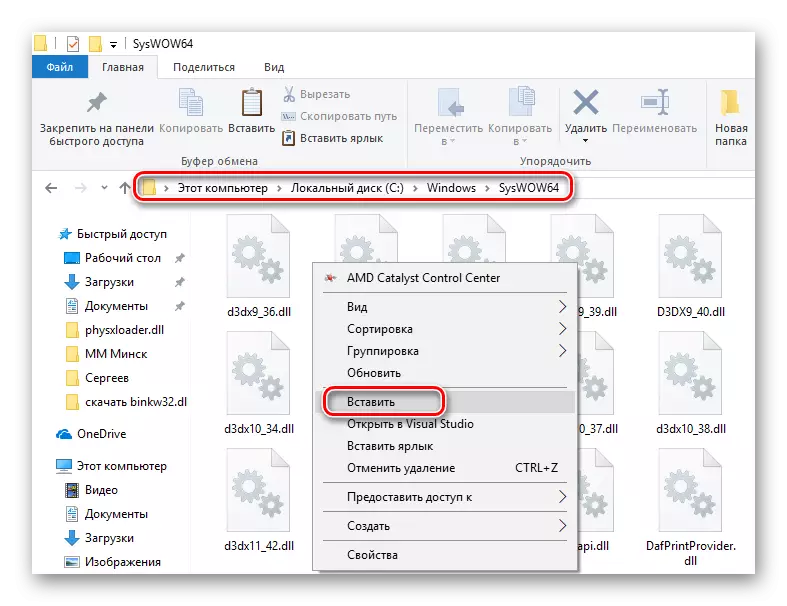
Supaya leres-leres ngartikeun diréktori target, ogé dipikabutuh pikeun nyalira bahya diri sareng tulisan ieu. Biasana dina kacilakaan ieu Proses pamanggih tiasa dianggap lengkep. Nanging, sakapeung perlu ngadaptar file dina sistem.
Maca deui: Kumaha ngadaptarkeun DLL dina Windows
Métode 2: Masang Microsoft visual c ++
Paket nyaéta sakumpulan komponén anu dipikabutuh pikeun operasi aplikasi anu dilakukeun dina Micelewual C ++.
- Saatos unduh, ngajalankeun file pamasangan.
- Kami nempatkeun keletik dina "kuring nampi istilah lisénsi" teras klik kana "Pasang".
- Proses pamasangan didamel, anu, upami hoyong, tiasa dihubungkeun ku ngaklik "Bolit".
- Saatos instalasi réngsé, anjeun kedah sauran dina gambar "Balikan" pikeun langsung balikan deui komputerna. Pikeun reboot engké, anjeun kedah klik "Tutup".
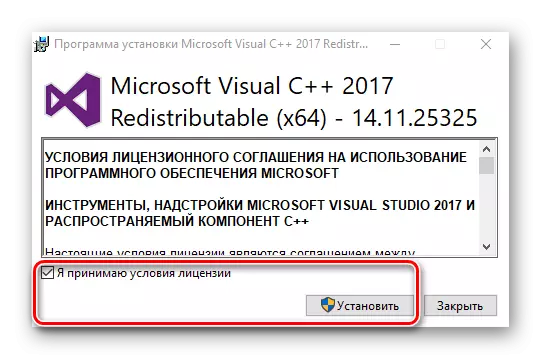
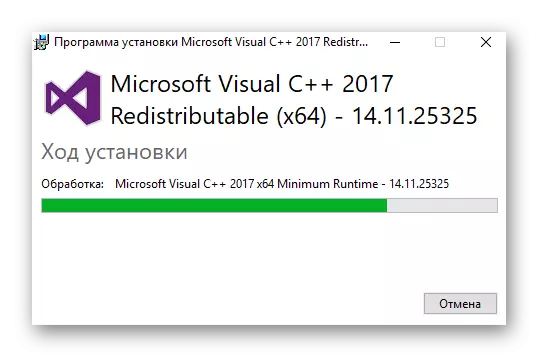
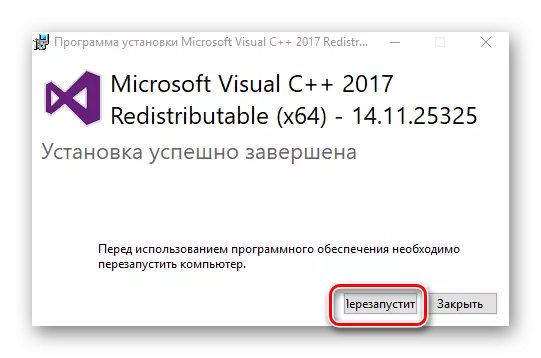
Perhatoskeun di dieu upami nalika anjeun milih versi kanggo pamasangan, anjeun kedah fokus dina panganyarna. Dina hal nalika kasalahan tetep, anjeun tiasa nyobian nganteurkeun panyebaran CORANDE CHE. 2013 sareng 2015, anu ogé ogé aya di beulah luhur. Kami ngarepkeun yén salah sahiji petunjuk ieu mangpaat pikeun anjeun.
